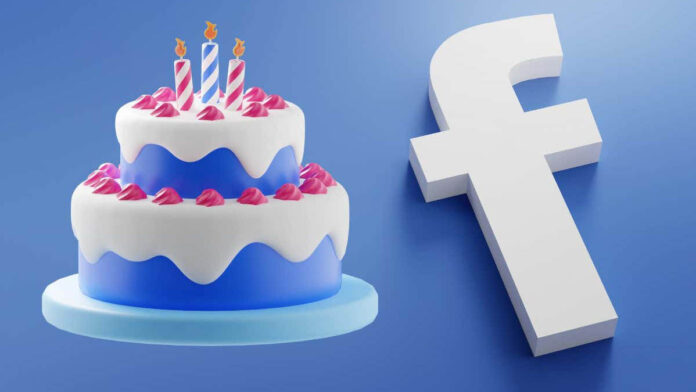Cách tắt thông báo sinh nhật trên Facebook là một trong những thủ thuật phổ biến. Dưới đây là tổng hợp các bước hướng dẫn cho bạn để ẩn thông báo sinh nhật, đổi ngày sinh Facebook dễ nhất trên máy tính và điện thoại chỉ với vài bước đơn giản.
Hướng dẫn tắt/ẩn thông báo sinh nhật trên Facebook
Thực tế, ngày sinh nhật là một trong những thông tin bắt buộc phải điền khi tạo tài khoản Facebook. Tuy nhiên nếu bạn muốn bảo mật thông tin này và không muốn cho người khác nhìn thấy. Tắt hoặc ẩn thông báo ngày sinh là một cách để bảo vệ thông tin của bạn khỏi những kẻ xấu muốn đánh cắp chúng.
Cách tắt thông báo sinh nhật trên Facebook trên điện thoại, tablet
Chỉ với các bước sau bạn có thể nhanh chóng tắt thông báo sinh nhật trên điện thoại, tablet:
- Bước 1: truy cập ứng dụng trên điện thoại của bạn, sau đó vào trang cá nhân.
- Bước 2 : Kéo xuống một chút, chọn mục chỉnh sửa chi tiết công khai.
- Bước 3: Ở trang này bạn tiếp tục chọn chỉnh sửa trong trang giới thiệu.
- Bước 4: Ở đây bạn sẽ nhìn thấy tất cả các thông tin cá nhân của mình trên Facebook, tại thông tin cơ bản, ấn vào biểu tượng cây bút để tiến hành thay đổi.
- Bước 5: Tại phần ngày sinh, click vào icon hình trái đất.
- Bước 6: Tại đây bạn có thể lựa chọn xem ai có thể xem được ngày sinh của mình. Chọn chỉ mình tôi để ẩn ngày sinh.
- Bước 7: Sau khi hoàn thành chỉ cần ấn lưu để hoàn tất.
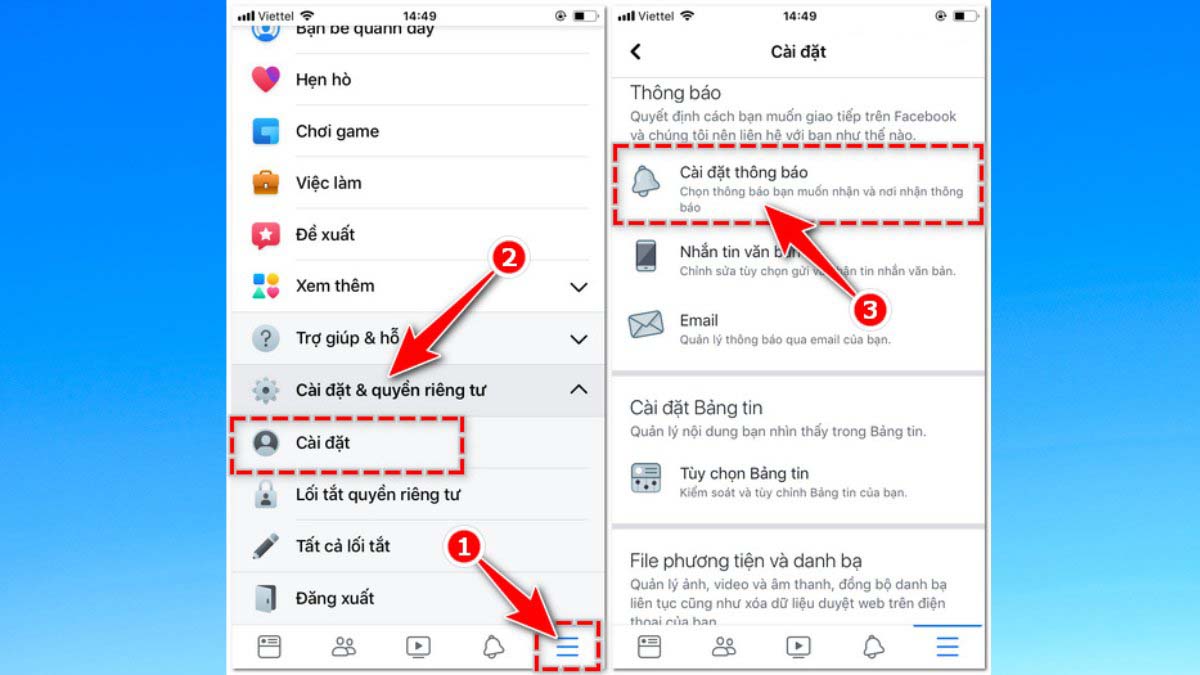
Cách tắt thông báo sinh nhật trên Facebook trên PC, laptop
- Bước 1: Truy cập trang cá nhân, chọn Giới thiệu.
- Bước 2 : Chọn Thông tin liên hệ và cơ bản
- Bước 3 : Ấn vào tùy chọn bên cạnh ngày sinh, chọn chỉ mình tôi
- Bước 4: Khi hoàn thành thay đổi, ấn lưu để tắt thông báo sinh nhật.
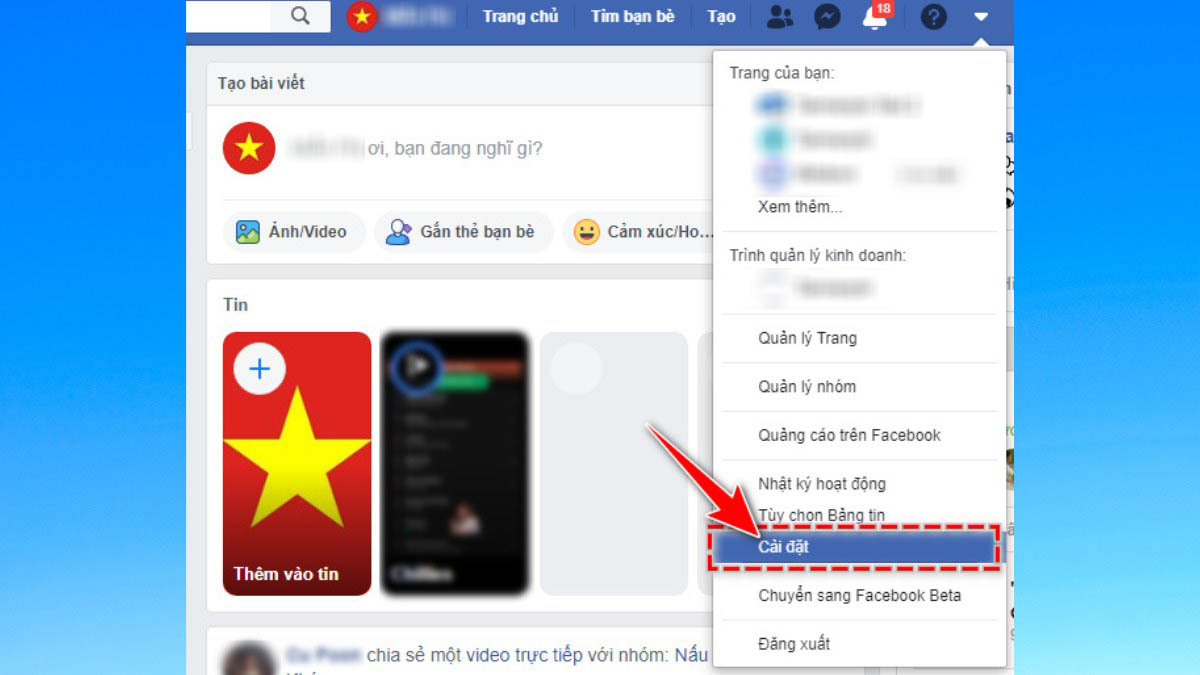
Hướng dẫn cách đổi ngày sinh trên Facebook
Trong một số trường hợp bạn có thể vô tình điền nhầm ngày sinh, dưới đây là các bước thay đổi ngày sinh trên trang cá nhân Facebook
Thao tác trên điện thoại, tablet
Nếu muốn thay đổi ngày sinh nhật trên điện thoại, tablet bạn chỉ cần làm theo các bước cơ bản sau:
- Bước 1: Trên app Facebook mobile truy cập trang cá nhân, click vào mục chỉnh sửa chi tiết công khai.
- Bước 2: Ở trang kế tiếp bạn chọn Chỉnh sửa thông tin giới thiệu.
- Bước 3: Lướt xuống một chút bạn sẽ thấy mục Thông tin cơ bản, click vào chỉnh sửa
- Bước 4: Chọn ngày sinh chính xác và tiến hành thay đổi.
- Bước 5: Sau khi hoàn thành kéo xuống cuối trang và ấn lưu để thông tin được update.
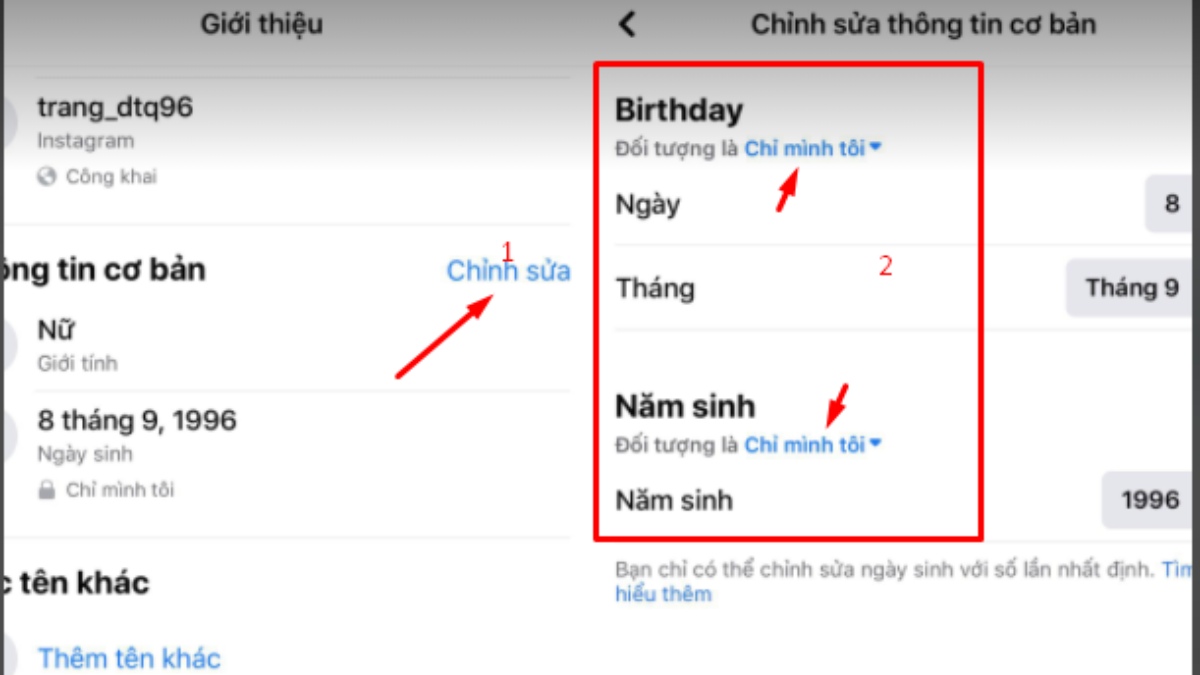
Thao tác trên máy tính, laptop
Tương tự như trên điện thoại, việc thay đổi thông tin trên máy tính, laptop cũng khá nhanh chóng, chỉ cần làm theo các bước sau:
- Bước 1: Sau khi vào trang cá nhân, truy cập phần giới thiệu.
- Bước 2: Ở bên trái màn hình click chọn mục thông tin liên hệ cơ bản.
- Bước 3: Lướt đến cuối trang bạn sẽ thấy được mục ngày sinh. Click vào từng ô thông tin để tiến hành thay đổi.
- Bước 4: Sau khi đã hoàn tất, bạn ấn lưu để thông tin được update trên trang cá nhân của mình.
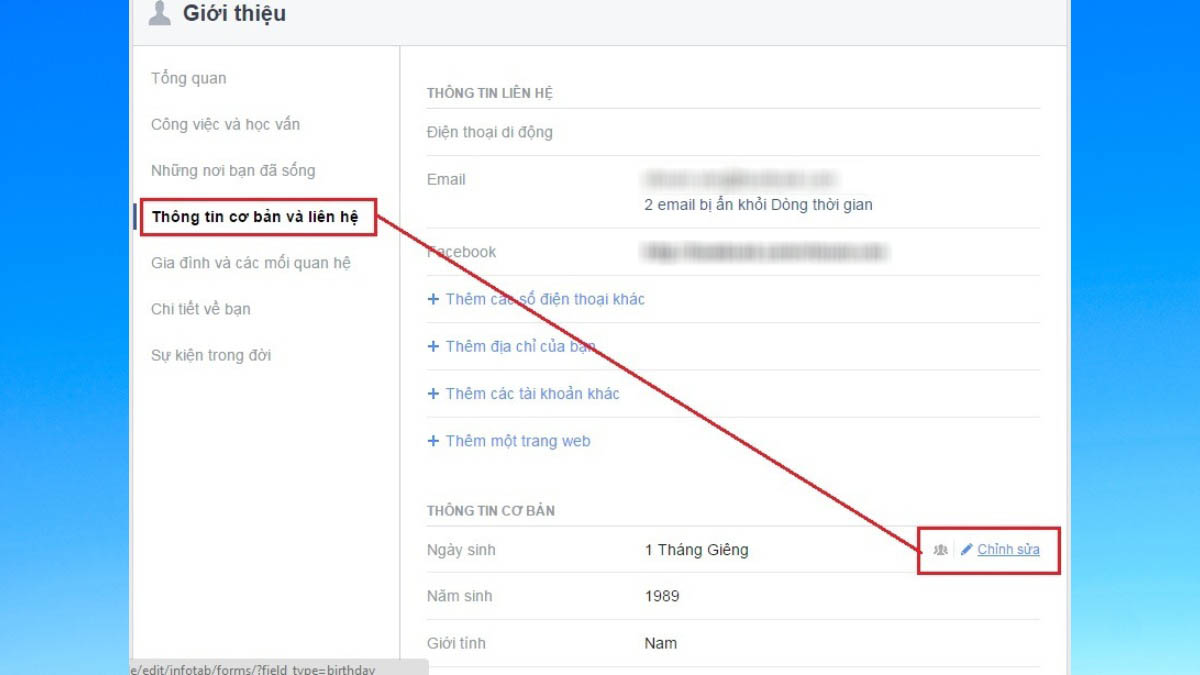
Sử dụng link 159
Trong trường hợp đã vượt quá giới hạn đổi ngày sinh trong một khoản thời gian nhất định hoặc không thể đổi bằng các phương pháp trên chúng ta sẽ sử dụng link 159.
- Bước 1: Sau khi truy cập link 159, ở mục lý do thay đổi chọn “đây là ngày sinh nhật của tôi”
- Bước 2: Nhấn gửi, sau đó Facebook sẽ chuyển bạn sang mục thay đổi thông tin.
- Bước 3: Ở trang này chúng ta sẽ tiến hành thay đổi các thông tin về ngày sinh của mình.
- Bước 4: Ấn gửi để xác nhận thông tin với Facebook, sau đó Facebook duyệt. Sau khi kiểm duyệt xong thông tin sẽ tự động update trên trang cá nhân của bạn.
Bài viết trên đã hướng dẫn cho bạn cách tắt thông báo sinh nhật trên Facebook trên tất cả các thiết bị, với các mẹo trên bạn có thể dễ dàng thay đổi thông tin trên trang cá nhân của mình. Để biết thêm nhiều thủ thuật hãy thường xuyên truy cập website để đọc thêm mẹo nhỏ vô cùng bổ ích.